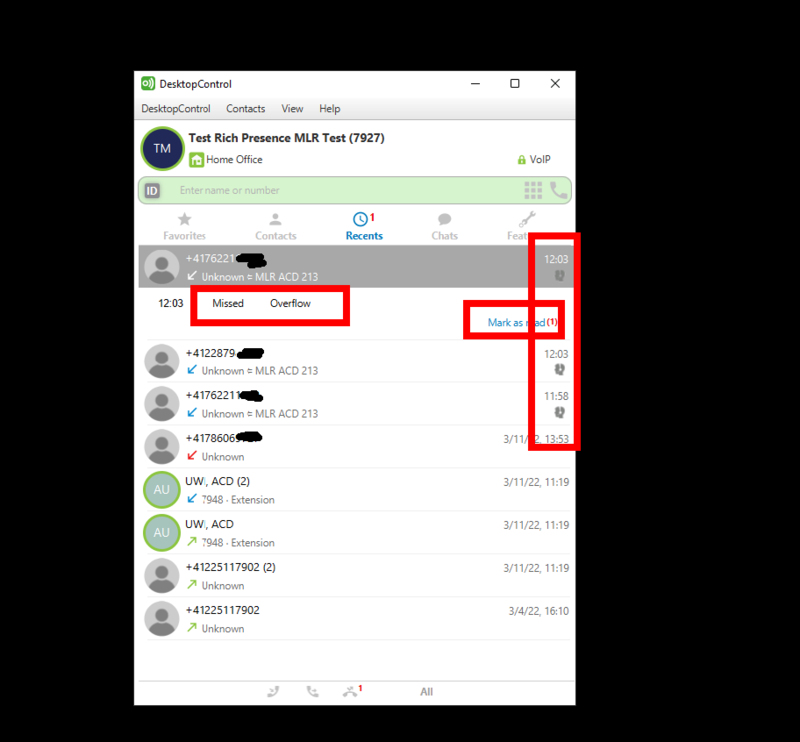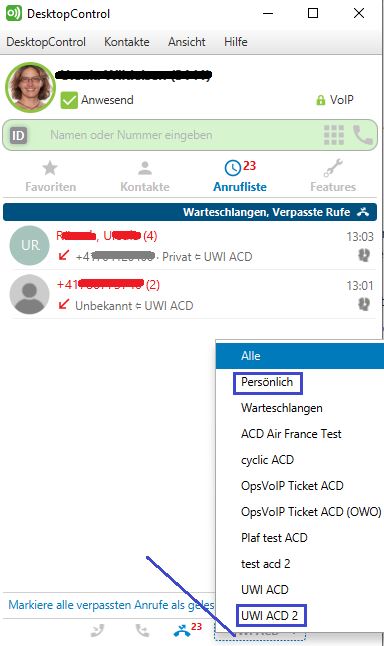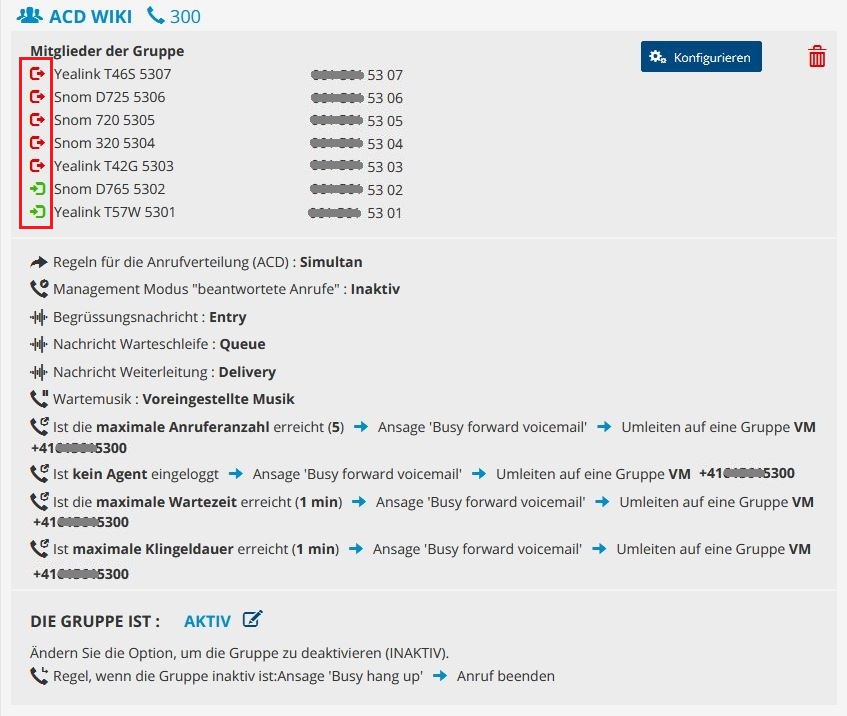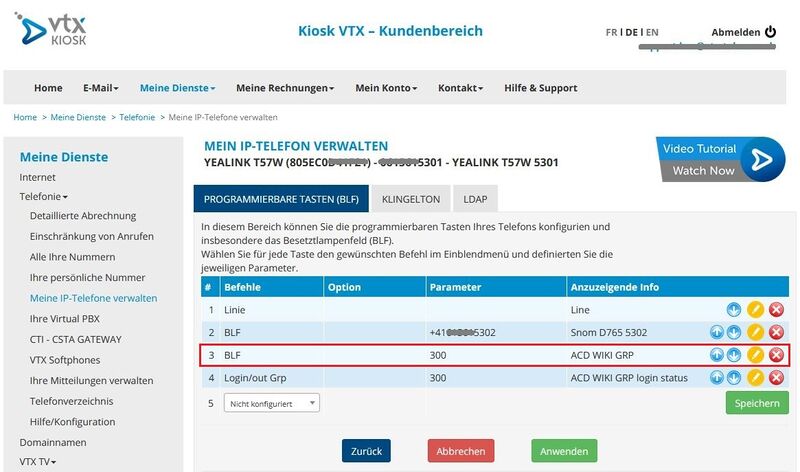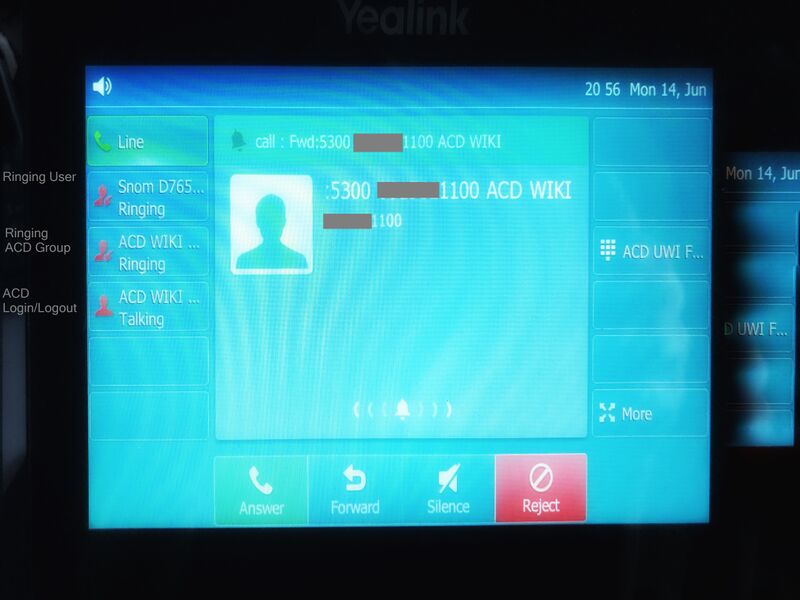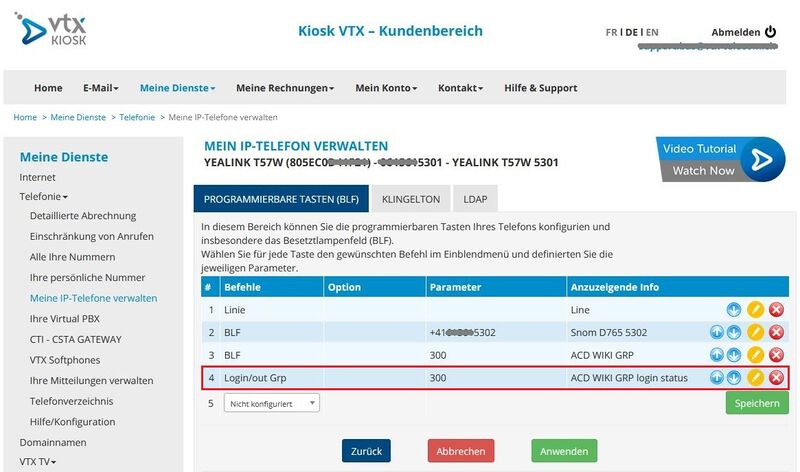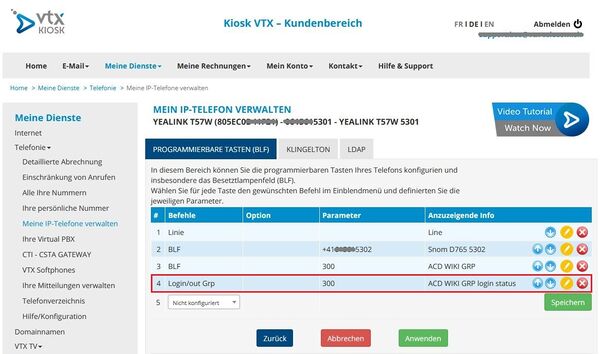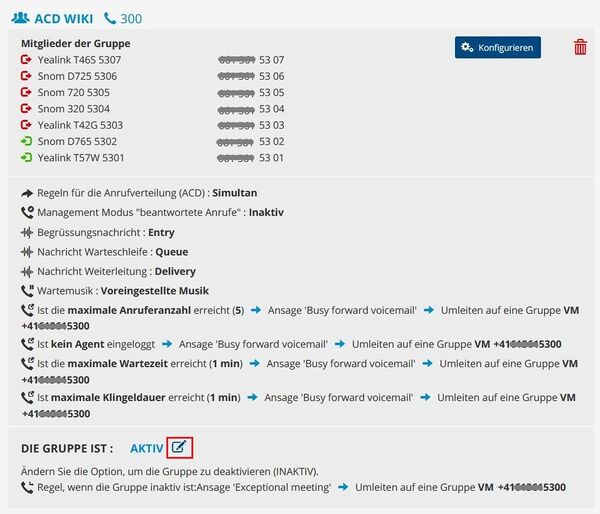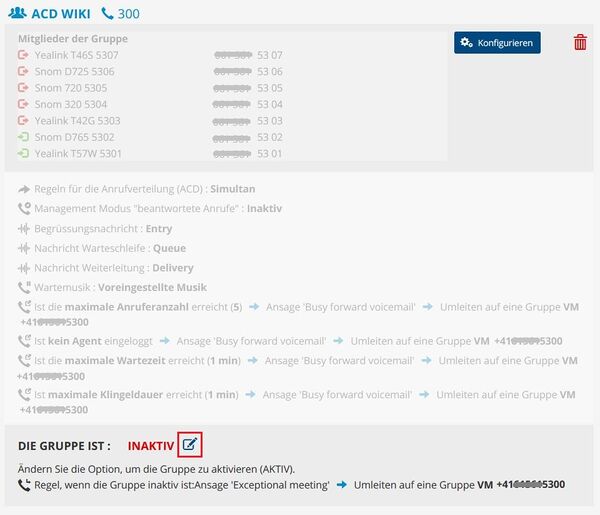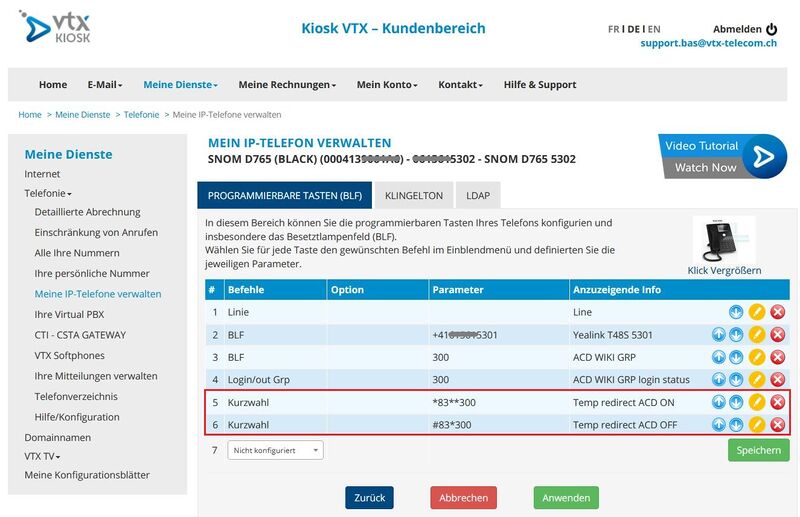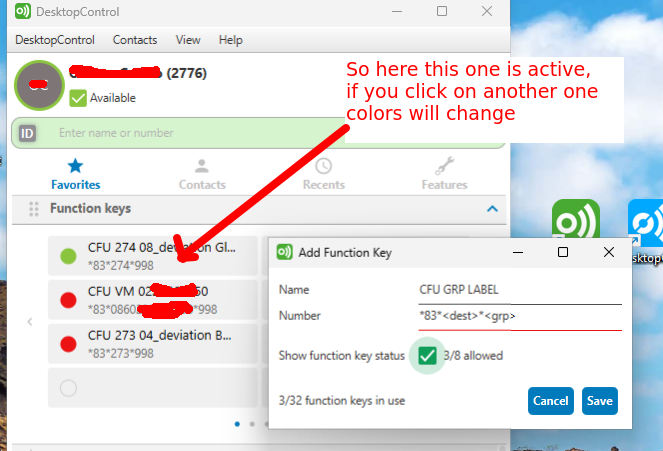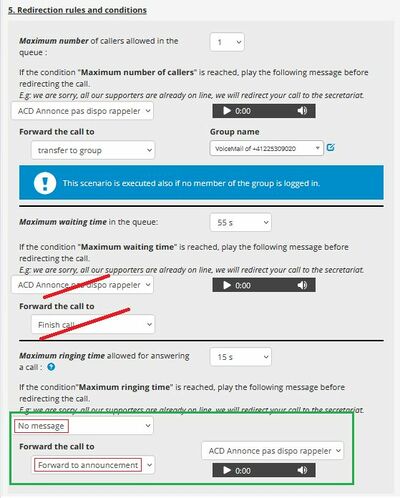Translations:VoIP:Tuto:ACD/18/de
From VTX Public Wiki
ACD Call Logs[edit | edit source]
|
|
Diese neue Funktion wurde mit der neuen Telefonie Plattform Version 7.x eingeführt (seit 13.12.2022) |
- Information: Bisher können Sie in den Anrufprotokollen von Telefongeräten und Softphones nur Anrufe sehen, welche auf Ihrem eigeneGerät geklingelt haben.
- Problem: Wenn Sie bereits am Telefon sind, werden Ihnen neue Anrufe nicht zugestellt und sind daher auch nicht im Anrufprotokoll sichtbar.
- Lösung: Unser neues Projekt, welches ACD VPBX-Gruppenanrufprotokolle in die VTX-Softphones integiert, ermöglicht Ihnen nun, dass auch Anrufe, die von der gesamten Gruppe verpasst wurden oder welche in den Überlauf gingen, angezeigt werden können. Verpasste Anrufe können im Softphone auf gelesen gesetzt werden, um seine Kollegen zu informieren, dass der verpasste Anruf bearbeitet wurde. Im Softphone kann ausserdem nach persönlichen Anrufen oder spezifisch nach ACD Gruppen Anrufen sortiert werden. Voraussetzung ist, dass man Teilnehmer der entsprechenden ACD Gruppe ist.
- Zusätzliche Information: @VTX: Projekt Nummer ist #86974 - [FR] ACD Call Logs in Softphones - Set missed as read
|
|
|
|
BLF: ACD Gruppen und Teilnehmer überwachen[edit | edit source]
- Information
Teilnehmer, welche nicht Mitglied der ACD Gruppe sind, ist es wegen Sicherheitsmassnahmen nicht möglich, eine ACD Gruppe oder einen Teilnehmer, der über eine ACD Gruppe einen Anruf erhält, zu überwachen!
- Lösung
Fügen Sie den Teilnehmer im abgemeldeten Modus der entsprechenden ACD-Gruppe hinzu. Auf diese Weise hat er nun die Möglicheit, die ACD Gruppe oder seine Kollegen, welche Anrufe über die ACD Gruppe erhalten, zu überwachen. Es können nun BLF für die ACD Gruppe und für die zu überwachenden Mitglieder eingerichtet werden
Teilnehmer im Logged-Out Modus hinzufügen[edit | edit source]
Durchzuführende Schritte:
- Gehen Sie zu Meine Dienste > Telefonie > Ihre Virtual PBX
- Klicken Sie auf Editor öffnen und öffnen Sie die Registerkarte GRUPPEN
- Suchen Sie nach der Gruppe, welche Sie gerne überwachen möchten und klicken Sie auf Konfigurieren
- Fügen Sie die zusätzlichen Benutzer hinzu und bestätigen Sie mit Speichern
- Klicken Sie nun auf das grüne Zeichen (logged in) damit es auf rot wechselt (logged out), um die gewünschten Teilnehmer auszuloggen
ACD Gruppe mit BLF überwachen[edit | edit source]
Durchzuführende Schritte:
- Gehen Sie zu Meine Dienste > Telefonie > Meine IP-Telefone verwalten
- Wählen Sie das IP Telefon aus, auf welchem Sie die Gruppen BLF einrichten möchten und klicken Sie auf Verwalten
- Wählen Sie als Befehl: BLF, bei Parameter suchen Sie die gewünschte ACD Grouppe aus (Beispiel 300), klicken auf Speichern und danach auf Übernehmen
|
|
Beispiel BLF Yealink: Eingehender Anruf über ACD klingelt (Beispiel - ACD Gruppe WIKI)
BLF konfigurieren um Teilnehmer zu überwachen welche Anrufe über die ACD Gruppe erhalten[edit | edit source]
Durchzuführende Schritte:
- Gehen Sie zu Meine Dienste > Telefonie > Meine IP-Telefone verwalten
- Wählen Sie das IP Telefon aus, auf welchem Sie ein BLF für die Kollegen Überwachung einrichten möchten und klicken Sie auf Verwalten
- Wählen Sie als Befehl: BLF, bei Parameter den Benutzer auswählen den Sie überwachen möchten (Beispiel 5302), auf Speichern klicken, danach mit Übernehmen bestätigen
Beispiel BLF Yealink : es klingelt beim Teilnehmer Snom D765
BLF: Anrufe von einer ACD Gruppe oder einem Teilnehmer abnehmen[edit | edit source]
- Information
Als Sicherheitsmassnahme von ACD ist es nicht möglich, einfach einen Anruf für eine ACD Gruppe oder einen Teilnehmer, der einen Anruf über eine ACD Gruppe erhält, abzunehmen.
Anrufe mittels Pickup von einer ACD Gruppe abnehmen[edit | edit source]
- Lösung
- Fügen Sie die Person die einen Anruf über eine ACD Gruppe abnehmen möchte, zur entsprechenden ACD Gruppe im ausgeloggten Modus hinzu: Teilnehmer im Logged-Out Modus hinzufügen
- Konfigurieren Sie ein BLF für die ACD Gruppe, für welche Sie den Anruf übernehmen möchten
- Verwenden Sie die konfigurierte BLF zum Abnehmen eines eingehenden Anrufs einer ACD Gruppe
|
|
Anrufe eines Teilnehmers via ACD Gruppe mittels Pickup abnehmen[edit | edit source]
- Lösung
- Fügen Sie den Benutzer welcher einen Anruf von einem Teilnehmer abnehmen möchte der einen Anruf über eine ACD Gruppe erhält, zur entsprechenden ACD Gruppe im ausgeloggten Modus hinzu: Teilnehmer im Logged-Out Modus hinzufügen
- Konfigurieren Sie ein BLF für den Teilnehmer, für welchen Sie den Anruf übernehmen möchten
- Verwenden Sie die konfigurierte BLF zum Abnehmen eines eingehenden Anrufes via ACD Gruppe auf diesen Teilnehmer
Von einer ACD Gruppe Anmelden/Abmelden[edit | edit source]
- Information
Bei ACD können Sie sich über eine programmierbare Taste (BLF) oder VTX Softphone oder Code 80 verwenden anmelden/abmelden.
- Lösung
Schauen Sie sich das Video Login/Logout via progammierbare Taste (Videos in EN) an oder lesen Sie unsere Wiki Einträge dazu. Videos:
programmable key (BLF) oder VTX Softphone
Nutzung von programmierbarer Taste (BLF) auf dem Gerät[edit | edit source]
- Navigieren Sie im Kiosk zu Meine Dienste > Telefonie > Meine IP-Telefone verwalten
- Wählen Sie ein IP-Telefon aus für welches Sie ein BLF für Login/Logout einer ACD-Gruppe konfigurieren möchten und klicken Sie unter Aktion auf Verwalten
- Als Befehl wählen Sie Login/out Grp und suchen unter Parameter die gewünschte ACD-Gruppe. Klicken Sie auf Registrieren und dann auf Übernehmen
VTX Softphone nutzen[edit | edit source]
- Öffnen Sie Ihr VTX-Softphone (DesktopControl, MobileControl oder DesktopOperator)
- Öffnen Sie Features
- Im Abschnitt VERSCHIEDENES' finden Sie Warteschlangen
- Aktivieren oder deaktivieren Sie Empfange Rufe von der entsprechend der Gruppen, bei welchen Sie Eingeloggt oder Ausgeloggt sein möchten (verfügbar mit voller oder gratis DesktopControl und MobileControll Version)
Code 80 nutzen[edit | edit source]
Sie können auch Code 80 verwenden um sich von einer ACD Gruppe An- und Abzumelden
- Anmelden bei allen ACD Gruppen welchen Sie angehören : *80 eingeben
- Abmelden von allen ACD Gruppen welchen Sie angehören : #80
- Anmelden bei einer bestimmten ACD Gruppe welcher Sie angehören : *80*<ACD Gruppennummer>
- Abmelden von einer bestimmten ACD Gruppe der Sie angehören : #80*<ACD Gruppennummer>
Temporär ACD Gruppe Inaktivieren/Aktivieren[edit | edit source]
- Information
Bei Verwendung einer ACD Gruppe können Sie diese vorübergehend deaktivieren. Alle eingehenden Anrufe werden an ein zuvor definiertes Ziel umgeleitet. Die Begrüssungsnachricht, falls Sie eine eingerichtet haben, wird abgespielt, bevor die Anrufe umgeleitet werden.
Um temporär die ACD Gruppe zu inaktvieren oder zu aktieren können Sie die ACD Gruppe über den Kiosk direkt auf der ACD Gruppe aktiveren/inaktivieren oder eine programmierbare Taste (BLF) nutzen oder den Code 83 nutzen (mit dem Code stehen weitere Möglichkeiten zur Verfügung)
Inaktivieren/Aktivieren von ACD Gruppe via Kiosk[edit | edit source]
Duchzuführende Schritte:
- Gehen Sie zu My Services > Telefonie > Ihre Virtual PBX
- Klicken Sie auf Editor öffnen und ansschliessend auf GRUPPEN
- Suchen Sie nach der ACD Gruppe welche Sie Inaktivieren/Aktivieren möchten and klicken Sie auf Editieren
- Wählen Sie Aktiv oder inaktiv aus und klicken Sie auf Speichern
Vorübergehende Umleitung einer Gruppe über eine programmierbare Taste (BLF) an einem Telefon[edit | edit source]
Videos showing how the "Redirect Group" feature is working
Um die temporäre Umleitung der eingestellten ACD Gruppe zu aktivieren/deaktivieren, können Sie eine programmierbare Taste auf Ihrem Gerät einrichten
Durchzuführende Schritte:
- Gehen Sie zu Meine Dienste > Telefonie > Meine IP-Telefone verwalten
- Wählen Sie das IP-Telefon, für das Sie die programmierbare Taste einrichten möchten, und klicken Sie unter Aktion auf Verwalten
- Verwenden Sie als Befehl Kurzwahl und geben Sie *84**<ACD Gruppennummer> (zum Deaktivieren) ein - Hinweis: Sie müssen 2 Sterne zwischen dem Code und der Gruppe eingeben!
- Konfigurieren Sie eine zweite Kurzwahl Taste mit #83*<ACD-Gruppennummer> die Sie zum wieder aktivieren der ACD Gruppe verwenden können
- Anwenden um die Konfiguration abzuschliessen
Code 83 nutzen[edit | edit source]
Wenn Sie einen Code für Inaktivieren/Aktivieren der ACD Gruppe verwenden möchten, können Sie den Code 83 verwenden.
|
|
Um Code 83 nutzen zu können, muss der Benutzer Teilnehmer der ACD Grouppe sein |
- Aktivieren Sie die Rufumleitung für alle ACD Gruppen, denen Sie angehören: *83
- Deaktivieren Sie die Rufumleitung für alle ACD Gruppen, denen Sie angehören: #83
- Aktivieren Sie die Rufumleitung (für alle Gruppen, denen Sie angehören) zu einer bestimmten Nummer: *83*<CF-Zielnumer>
- Rufumleitung zu einer spezifischen Destination auf einer bestimmten ACD Gruppe aktivieren: *83*<CF-Zielnummer>*<Gruppennummer>
- Rufumleitung für eine bestimmte ACD Gruppe aktivieren: *83**<Gruppennummer> (Anmerkung: Sie müssen 2 Sterne wählen!)
- Deaktivieren nur für eine bestimmte Warteschlange: #83*<Gruppennummer>
Using VTX Softphones[edit | edit source]
|
|
- Information:
- Using this dynamic redirection, you do not need to connect to the Kiosk to change redirection on a group, you can do it with a key from anyone in the team
- You can also setup BLF keys in VTX Softphone in order to redirect a group that you belong to somewhere else
- What is great is that you can have several people in the group with the same setup, everybody will be able to change the setup and see the current status of the redirection with the color of the BLF
- Prerequisites:
- You need to belong to an ACD group to be able to manage its redirection manually (in the group in loggout mode is OK)
- You can dynamically set a CFU on a group, not on one of the redirection of a group, so you might need to add another group in the loop to use a dynamic CFU on this one
- Problematic: You wish to dynamically redirect a group somewhere else from several Softphones
- Solution: Follow the procedure below
- Get the short number of the group you wish to redirect (ex: https://kiosk.vtx.ch/HuntGroup/Groupes.aspx my group "11_VTX_Dynamic_Forward" has short number 998)
- Make sure you do belong to this group, it is OK my number 2776 belongs to group 998 in loggout mode, so I have the right to dynamically update it
- In DesktopControl, click on the "Function keys" tab, and add a new entry
- Name : CFU GRP LABEL
- Number : *83*<dest>*<grp>
- Show function key status = Yes : allows you to see which one of the redirection is currently enabled
- Now you can press any key, each time you select one, it will disable the others, and if you have several person with the same key, anyone can change it, and anyone can see the current redirection status
Anklopfen - steht nicht zur Verfügung mit ACD Gruppe[edit | edit source]
- Information
Wenn Sie eine ACD-Gruppe verwenden, steht Anklopfen nicht mehr zur Auswahl welche mit der alten CQ Gruppe verfügbar war.
Wenn Sie Anklopfen dringend benötigen, verwenden Sie eine der 2 folgenden Lösungen:
- Lösung 1
Eingehende Anrufe auf eine einzelne Nummer umleiten und Anklopfen aktivieren. Von der einzelnen Nummer auf eine ACD Gruppe umleiten
- Lösung 2
Bitten Sie den technischen Support, eine alte CQ Gruppe manuell zu aktivieren, um Anklopfen über Kiosk verwalten zu können (Sie verlieren dabei jedoch die ACD Funktionen, da nur Standard CQ Gruppen Funktionen zur Verfügung stehen)
Umleitungsregeln der Gruppenmitglieder berücksichtigen - gibt es mit ACD Gruppe nicht mehr[edit | edit source]
- Information
- Wenn Sie eine ACD Gruppe verwenden, kann die Option Umleitungsregeln der Gruppenmitglieder berücksichtigen nicht mehr mehr verwendet werden wie dies beim alten Gruppensystem möglich war. Diese Funktion wurde entfernt, weil ein einzelner Benutzer die Funktion der Gruppe ausser Kraft setze konnte, indem er zum Beispiel eine Umleitung auf die Voicemail seines Handys einrichtete. Daher werden nun mit ACD alle benutzerspezifisch eingerichteten Umleitungen nicht mehr berücksichtigt. Jedoch gibt es eine gute Alternative um die neue ACD Gruppe zu steuern.
- Der Hauptgrund für die Verwendung von Umleitungsregeln der Gruppenmitglieder berücksichtigen war die Möglicheit, die Rufumleitung "Bei nicht erreichbar nach 5"s zu verwenden um die Gruppe zu "deaktivieren" und sie von einer einzigen Nummer in der Gruppe an eine andere umzuleiten. Nun gibe es eine neue Funktion, welche es jedem berechtigen Benutzer in einer ACD-Gruppe ermöglicht, die Gruppe zu "deaktivieren" und Anfrufe auf die Gruppe an ein anderes Ziel umzuleiten. Diese Funktion kann vom Kiosk aus über eine "BLF"-Taste" oder mit einer Kurzwahl eingerichtet werden. Benutzen Sie dafür folgende Lösungen:
- Möglichkeit 1: Sie möchten eine Gruppe vorübergehend deaktivieren und sie an ein anderes Ziel (Nummer/Gruppe) umleiten.
- Lösung 1a: Nutzen Sie die neue ACD Möglichkeit Temporär ACD Gruppe Inaktivieren/Aktivieren und leiten Sie die Anrufe temporär auf ein anderes Ziel um.
- Lösung 1b
Leiten Sie eingehende Anrufe an eine einzelne Nummer um und verwenden Sie die benötigten Umleitungen. Sie können auch von Ihrer Einzelnummer zu einer ACD Gruppe umleiten
- Lösung 1c (nicht empfohlene temporäre Lösung): Bitten Sie den Technischen Support darum, eine Alte CQ Gruppe manuell zu aktivieren (teilen Sie den gewünschen Gruppen Namen mit) - Sie können dadurch Umleitungsregeln der Gruppenmitglieder berücksichtigen weiterhin über den Kiosk verwalten, verzichten damit aber auf die Eigenschaften von ACD Gruppen. Falls Probleme mit der alten Gruppen Funktion auftreten, können diese nicht supportet werden.
Wenn ich eine ACD Gruppe Hirarchisch oder andere (nicht bei Simultan) einrichte, wird der Anruf nach 15s unterbrochen[edit | edit source]
- Information
Wenn Sie eine ACD Gruppe standardmäßig einrichten (nicht simultan, zum Beispiel Hirarchisch), ist der Klingel Standardwert 15s.
Daher wird der Anruf nach 15s unterbrochen und klingelt nie bei allen Mitgliedern und kann auch nicht an eine andere Gruppe oder Voicemail weitergeleitet werden!
Sie müssen den Standardwert von 15s Klingeln entsprechend anpassen ( Hinweis: 5s = 1x Klingeln )
- Lösung
Zählen Sie zusammen und treffen Sie eine Entscheidung: Nehmen Sie die Mitglieder der Gruppe und multiplizieren Sie diese mit der eingestellten Anzahl Sekunden des Klingelns.
- Beispiel Hirachical
- Sie haben 5 Mitglieder
- Sie lassen bei jedem Mitglied 3x klingeln ( 15s ) bevor es beim nächsten Teilnehmer klingeln soll
- Um den Anruf bei ALLEN 5 Mitgliedern klingeln zu lassen: Multiplizieren Sie 5 Mitglieder mit 15s Klingeln = ergibt 75s Klingeln.
- Tragen Sie diesen Wert unter Punkt 5. Maximal erlaubte Klingeldauer bis zur Annahme eines Anrufs ein
- Tragen Sie diesen Wert unter Punkt 5. Maximal erlaubte Klingeldauer bis zur Annahme eines Anrufs ein
- Informationen: Wenn ein oder mehrere Mitglieder aus der ACD Gruppe abgemeldet sind, beginnt das Klingeln von vorne!
Wo kann ich eine Weiterleitung für "Kein Agent eingeloggt" konfigurieren?[edit | edit source]
- Information:
Die Gruppen Weiterleitung für "Kein Agent eingeloggt" ist aktuell dieselbe wie Bedingung unter Punkt "5. Rufumleitungsregeln & Bedingungen" konfiguriert wurde Maximal erlaubte Anruferanzahl in der Warteschleife konfigurierte Weiterleitung.
Why an additional message get played after announcement - double message[edit | edit source]
- Information:
Different messages can be used when setup an ACD group, also in 5. Redirection rules and conditions for Maximun number of callers allowed in the queue, Maximum waiting time in a queue, Maximum ringing time allowed for answering a call (also for 7. Scenario in case of temporary deactivation of the Group) before Forward the call to:
diffrerent options as Finish call / transfer to group / transfer to number / Forward to announcement
- Problematic:
If a message get setup and afterwards Forward the call to: Finish call get used, the caller (depending on his provider) may hear a second message after the message instead of hangup.
- Reason: Forward call to: Finish call is sending a Release Code Busy or Not Available to the provider of the caller. Depending on provider the provider is playing an additional message like: "The requested subscriber can not be reached at the moment, please try again later" or "The number you have dialed is busy" which can be confusing.
- Solution:
If you wish to play only the message, use Forward call to: Forward to announcement <message> instead of Forward call to: Finish call